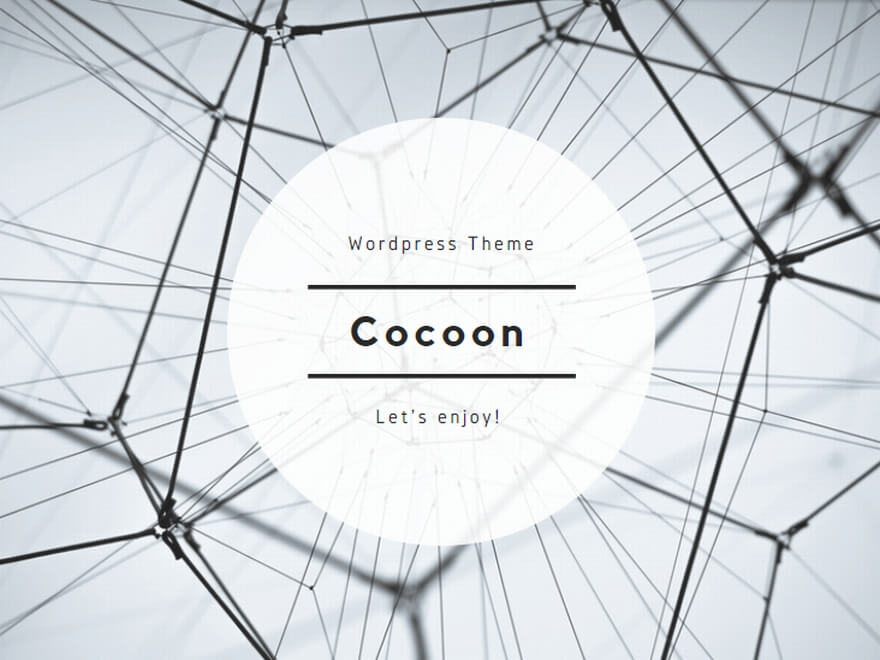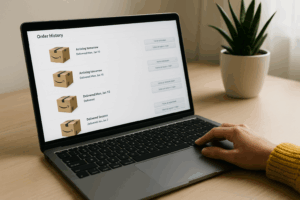
Amazonの注文履歴はどこまでさかのぼれる?保存期間と仕様をチェック
Amazonでは、過去の注文履歴を基本的に10年分まで確認できるようになっています。長期間にわたって記録が残るので、数年前に買った商品をもう一度探したいときなどにもとても便利です。
たとえば、「あのとき買った雑貨、また欲しいな」と思ったときでも、履歴をさかのぼればすぐに見つけることができる可能性があります。また、保証書がなくても、購入日がわかることでサポートを受けられるケースもあります。
表示する履歴の期間も、Amazonの注文履歴ページから簡単に切り替え可能です。「過去30日」「過去3か月」「2023年の注文」など、プルダウンメニューで自由に選べます。検索機能とあわせて使えば、特定の注文を素早く見つけることができますよ。
さらに、年単位での表示や、過去の特定の月だけをピンポイントで見ることも可能なので、家計管理や仕事上の確認にも役立ちます。
注文履歴でできること一覧|意外と知られていない便利機能
注文履歴では、商品の配送状況をいつでも確認できるので、「今どこにあるのかな?」と気になるときにもすぐにチェックできます。また、万が一領収書をなくしてしまっても、注文履歴から簡単に再発行することができるため、安心感があります。
さらに便利なのが、注文のステータスで履歴を絞り込める機能です。「未発送」「発送済み」「キャンセル済み」など、状態に応じて見たい注文だけを表示できるので、探す手間が省けます。特に注文数が多い方にとっては、整理しやすくなる嬉しい機能ですね。
加えて、注文ごとに「再購入」や「商品レビュー」などのボタンも表示されるため、リピートしたいときや、他の人の参考になる感想を投稿したいときにも便利です。
家族でAmazonアカウントを共有している方は、誰がどの注文をしたのか分かりづらくなることもあるかもしれません。そんな時は、注文メモ機能を活用して「自分用」「子ども用」など記録しておくと、後から見返すときにもスムーズですよ。
このように、注文履歴はただの記録ではなく、日々の買い物を効率的にサポートしてくれる機能がたくさん詰まっています。
【デバイス別】Amazon注文履歴を表示する手順まとめ
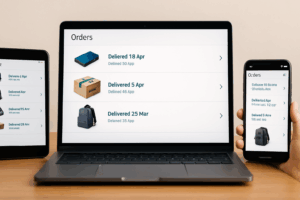
パソコンから履歴を確認する方法(ブラウザ版)
- Amazonの公式サイト(https://www.amazon.co.jp)にアクセスしてログインします。
- トップページ右上にある「アカウント&リスト」にカーソルを合わせ、メニューが表示されたら「注文履歴」をクリックします。
- 注文履歴の画面が開いたら、上部にある期間選択のプルダウンメニューから「過去30日」「過去6か月」「2023年」などを選択できます。
- 表示された履歴から、購入日・商品名・金額・配送状況などを一目で確認可能です。
- 気になる注文をクリックすると、商品の再注文や返品、レビュー投稿などもスムーズに行えます。
スマートフォンアプリでの確認手順
- Amazonアプリを開いたら、画面下のメニューから「≡(メニュー)」をタップします。
- 表示されたリストから「注文履歴」を選択します。
- デフォルトでは直近の注文が表示されますが、画面上部のドロップダウンを使えば過去の注文も簡単にさかのぼれます。
- タップするだけで詳細画面に進めるので、外出先でも気軽に確認できます。
スマホのブラウザから確認する際の注意点
スマートフォンのブラウザからAmazonを利用すると、アプリに比べて表示が簡略化されていたり、画面の配置が異なることがあります。そのため、操作がしづらいと感じる方もいるかもしれません。
そんなときは、ブラウザのメニューから「PCサイト表示」や「デスクトップ用サイトをリクエスト」といったオプションを選択すると、パソコンと同じような画面構成で確認できます。文字が小さくなる場合もありますが、注文詳細の操作性は向上します。
絞り込み検索を使いこなす!期間指定やキーワード検索のテクニック
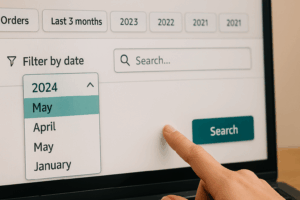
「いつ買ったっけ?」という時には、期間を指定するのがとても便利です。Amazonの注文履歴画面では、年単位・月単位で絞り込むことができるので、例えば「去年の夏に購入したアイテムを確認したい」といった場合でもスムーズに探し出せます。
さらに、検索窓にキーワードを入力すれば、商品名・ブランド名・カテゴリー名などから注文履歴を絞り込むことができます。「ヘアアイロン」「スマートウォッチ」「お弁当箱」など、具体的なワードを入力するだけで、関連する注文履歴が一覧表示されるのでとても時短になります。
また、注文番号を入力して検索することも可能です。商品に関する問い合わせや返品・交換をしたいとき、正確な情報をすぐに表示させることができるので、とても便利です。
検索結果は並び替えも可能なので、最新のものから順に見たり、過去のものにすぐアクセスしたりすることができます。うまく活用すれば、数年分の注文履歴の中から目的の注文をすぐに見つけられるようになりますよ。
検索機能と期間指定を上手に使い分けることで、Amazonでのお買い物履歴がぐっと探しやすくなります。ぜひ試してみてくださいね。
Amazon注文履歴の便利な活用術3選
① 購入履歴からワンタップで再注文する方法
気に入った商品をリピート購入したいときには、注文履歴からすぐに再注文できる機能がとても役立ちます。特に日用品やお気に入りの食品など、定期的に購入しているものは、この機能を使えば商品ページを探す手間が省けて時短になります。
「再度購入する」ボタンをクリックするだけで、以前と同じ商品を簡単にカートに追加できるため、毎回検索したりレビューを確認したりする必要もありません。忙しい日常の中でもスムーズにお買い物ができるので、一度使うと手放せなくなる便利な機能です。
② 注文履歴をPDFで保存して帳簿・確定申告にも活用
仕事や副業、フリーランスなどで経費としてAmazonを利用している方には、注文履歴をPDFで保存しておくことがとてもおすすめです。必要な期間を指定して印刷したり、PDFファイルとしてパソコンやクラウドに保管しておけば、いざという時の帳簿整理や確定申告にも安心して活用できます。
また、購入日や商品名、金額などが一覧で確認できるので、月ごとの支出管理にも便利。プリントアウトして紙で管理するのもよし、エクセルに転記してデータ管理するのもおすすめです。個人事業主や副業初心者さんにとっては、大きな助けになる機能ですよ。
③ 他人に見られたくない履歴は「非表示」にしよう
Amazonの注文履歴には、他の人には見られたくないプライベートな商品も含まれていることがありますよね。たとえばプレゼントの中身や、ちょっとデリケートなアイテムなど。そんなときに使えるのが「非表示」機能です。
注文履歴の詳細ページから「注文を非表示にする」ボタンを押せば、その注文は一覧に表示されなくなります。家族と共用のアカウントを使っている方や、プライバシーを大切にしたい方にとって、とてもありがたい機能です。
非表示にした注文は、あとから「非表示の注文を表示する」ページで確認することもできるので、完全に削除されるわけではありません。安心して使える工夫がされています。
こんなときに便利!注文履歴が役立つシーン集
・家計簿として支出の見直しができる
日々の買い物履歴を見返すことで、「何にいくら使っているか」を把握しやすくなります。食費や日用品の支出を記録するのにもぴったりで、無駄遣いに気づくきっかけにもなります。
・保証期間が気になるときに履歴から購入日を確認
家電や電子機器などの購入日を正確に思い出せないときも、注文履歴を確認すれば安心。保証期間内かどうかをすぐに調べることができ、サポートへの問い合わせにも役立ちます。
・プレゼント購入の履歴を見て再注文にも使える
以前プレゼントしたアイテムをもう一度贈りたいときや、他の人にも同じものを贈りたいときに便利です。履歴から商品ページにすぐアクセスできるので、探す手間も省けます。
・お仕事や副業で使ったものの記録として活用
業務用に購入した書籍や文具、電子機器などの情報を残しておくことで、経費精算や申告の際にもスムーズに対応できます。
・家族との買い物内容を振り返るときに便利
家族と共有アカウントを使っている場合は、「誰が何をいつ買ったのか」を後から確認できて安心です。特に食品や日用品のリピート購入にも役立ちます。
【非表示】と【削除】はどう違う?混同しやすい設定を整理
Amazonの注文履歴には「非表示」と「削除」に関する設定がありますが、この2つは似ているようで意味合いがまったく異なります。まず「非表示」とは、その注文履歴を表面上見えなくするだけの機能であり、実際には履歴が削除されるわけではありません。つまり、いつでも元に戻して再確認できるように保存されています。
一方、「削除」は完全に履歴を消去することを意味しますが、Amazonでは通常、注文履歴を完全に削除することはできません。個人情報の保護や取引履歴の信頼性を維持するため、システム上あえて削除機能が設けられていないと考えられます。
そのため、プライベートな商品や家族に知られたくないアイテムなどがある場合は、「非表示」機能を使うのが最善の方法です。注文詳細ページから「この注文を非表示にする」を選べば、その注文は通常の履歴リストから見えなくなります。
また、非表示にした履歴は「非表示の注文を表示する」という専用ページから後で確認・復元することも可能なので安心です。家族とアカウントを共有している場合や、サプライズギフトを購入した場合などにとても便利な機能です。
このように、用途に応じて非表示を活用し、注文履歴の管理をもっと自分らしくカスタマイズしてみましょう。
注文履歴に関するトラブルとその解決策
過去の注文が見つからないときの原因と対処法
注文履歴を確認していて「買ったはずなのに見当たらない…」ということがある場合、まず確認してほしいのが表示期間の設定です。初期設定では「過去30日」の注文だけが表示されるようになっているため、それ以前の注文はリストに表示されません。
このようなときは、注文履歴画面の上部にあるプルダウンメニューから「過去6か月」や「2023年の注文」など、より長い期間に変更してみてください。また、年単位でさかのぼって確認することもできるので、具体的な購入時期が分からない場合でも、年ごとの確認を行うと見つけやすくなります。
それでも見つからない場合は、キーワード検索や注文番号での検索も併用すると、目的の注文が見つかる可能性が高まります。
ページが表示されない・読み込まれない場合の対処法
注文履歴のページがうまく表示されない、または途中で止まってしまう場合は、まずインターネット接続が安定しているかを確認しましょう。Wi-Fiの接続状態やモバイルデータの通信状況を見直してみてください。
それでも改善しないときは、使用しているブラウザを変更するのも一つの手です。Google Chrome、Safari、Firefoxなど、複数のブラウザで試してみるとスムーズに表示できる場合があります。また、キャッシュのクリアやブラウザの再起動も効果的な場合があります。
スマートフォンのアプリやブラウザで不具合が出ることもあるため、パソコンから確認する方法に切り替えると解決するケースもありますよ。
非表示にした注文を再表示する方法
うっかり非表示にしてしまった注文をもう一度確認したい場合でも、安心してください。Amazonには「非表示の注文を表示する」という専用のリンクが用意されており、そこから簡単に一覧を見ることができます。
このリンクは通常の注文履歴ページからは少し見つけにくいため、Amazonのヘルプページを経由するか、検索エンジンで「Amazon 非表示の注文 表示」などと検索するとスムーズにアクセスできます。
非表示にした注文はいつでも元に戻せるので、プライバシーを守りつつ必要なときにはしっかり履歴を管理できます。
【裏技】注文履歴をもっと見やすくする外部ツール・拡張機能
・Chromeの拡張機能を活用すれば、Amazonの注文履歴をCSV形式で出力できるようになります。これにより、購入日・商品名・金額などを一覧で確認しやすくなり、エクセルでの整理や家計簿アプリとの連携にも活用できます。特に長期間にわたる履歴を一括で見たいときに非常に便利です。
・さらに、年間の購入金額や月ごとの支出をグラフで可視化してくれるツールもあります。棒グラフや円グラフなどで分かりやすく表示されるので、自分が何に多くお金を使っているかが一目でわかり、節約のヒントにもなります。
・ただし、こうした便利なツールの多くは非公式のサービスです。個人情報やAmazonアカウント情報を外部に提供することになるため、利用の際は十分にセキュリティやプライバシーへの注意が必要です。信頼できる開発元かどうかをよく確認し、レビューや評価も参考にしましょう。
【補足】CSVやエクセル形式でのダウンロードはできる?
現在、Amazon公式の機能としては、注文履歴を直接CSVやエクセル形式でダウンロードすることはできません。履歴の確認や管理は、基本的にブラウザやアプリからの画面上での操作、もしくはPDFとして保存する方法が推奨されています。
PDFでの保存は、注文履歴の詳細ページから印刷機能を使って行うことができます。印刷画面で「PDFとして保存」を選択すれば、そのままデータとして保管でき、経費処理や書類整理にも役立ちます。
それでもCSVで管理したい方や、スプレッドシートにまとめたい方は、外部のブラウザ拡張機能などを検討するのも一つの方法です。これらの拡張機能を使うと、注文履歴のデータを一括で取得し、CSVファイルとして保存することが可能になります。ただし、これらは非公式のツールとなるため、使用の際にはセキュリティやプライバシー保護の観点から十分な注意が必要です。
たとえば、レビュー評価が高く信頼性のある拡張機能を選ぶこと、アカウント情報の取り扱いについて明記されているか確認することなどが大切です。利用にあたっては自己責任となりますので、不安な方はPDF保存や手動での入力など、より安全性の高い方法を選択するのが安心です。
まとめ|Amazon注文履歴をもっと便利に活用しよう
Amazonの注文履歴は、単なる購入記録ではなく、私たちの生活をより便利で快適にしてくれる重要なツールです。注文の確認や再注文、経費管理、さらにはプライバシーの保護まで、さまざまな目的に対応しています。
たとえば、日々の支出を振り返って家計の見直しをしたり、購入時期を確認して保証期間内かどうかを判断したりと、生活のあらゆる場面で活用することができます。忙しい毎日の中でも、ワンタップで過去の注文を見つけて再購入できるのは、とても心強い機能ですよね。
また、注文履歴をPDFに保存しておくことで、確定申告や帳簿管理の際にもスムーズに活用できますし、「非表示」機能を使えば、家族とアカウントを共有していてもプライバシーを守ることができます。
定期的に注文履歴を見直すことで、無駄な出費に気づいたり、リピート買いが必要な商品を見逃さずに済んだりと、より賢いお買い物にもつながります。
ほんの少しの工夫で、Amazonライフがもっと楽しく、もっと安心なものになります。ぜひ今日から注文履歴を上手に活用してみてくださいね♪